移动硬盘密码怎样设置 移动硬盘密码设置步骤
在现代社会,数据的安全至关重要。因此,许多用户会选择使用加密工具来保护他们的数据。移动硬盘是许多人的首选,因为它可以轻松地携带和存储大量的数据。然而,如果用户们没有正确地设置移动硬盘的密码,大家的数据可能会被未经授权的人访问。所以,在本文中,我们将向您介绍如何设置移动硬盘的密码。
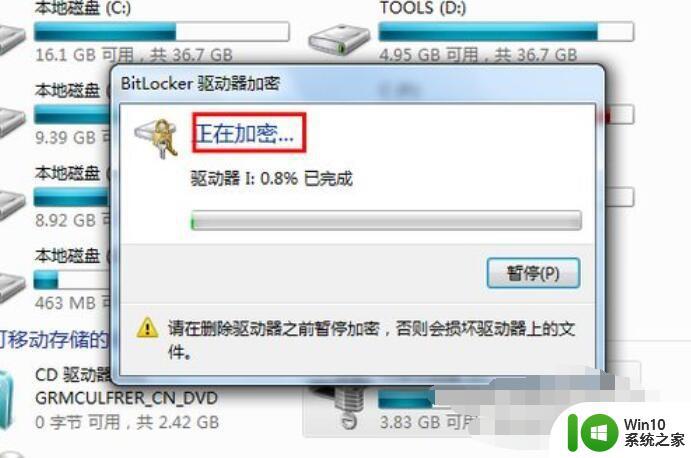
具体方法:
步骤1、首先将移动硬盘或者U盘插入电脑的USB接口。然后打开计算机的资源管理器,即打开我的电脑。在移动硬盘上点击鼠标右键,选择启用bitlocker。
步骤2、此时系统会自动调用bitlocker功能。要选择一种加密的方式,一般情况用到最多的是第一种加密方式,即密码加密方式。点选这个复选框,然后在下面的两个输入框中输入再次一样的设定密码,然后点击下一步。
步骤3、在此步骤中你要选择保存密码的方式,这里提供了两种方式。一种是保存到文件,另一种是将密码打印出来,然后保存,一般采用第一种方式,即将密码保存到文件。
步骤4、点击之后,会出现一个保存密码的页面。将密码保存到一个安全的位置,点击保存后进入下一步骤。
步骤5、接下来会有一个加密确认页,选择启动加密按钮,开始磁盘的加密。
步骤6、此时会跳出一个驱动器加密的进度显示页,在此框中显示了加密的详细信息,包括进度等信息。此时要做的就是耐心等待。直到加密完成。
步骤7、加密完成之后会有提示,此时就可以安心地用移动硬盘来存储数据了。即使不小心丢了,别人没有密码也是无法看到里面的数据的。
注意事项:这种加密方法安全性非常高,但不要因此就忽视了重要数据的保存工作,最重要的还是平常的时候要保护好重要的文件。
以上就是移动硬盘密码怎样设置的全部内容,有出现这种现象的小伙伴不妨根据小编的方法来解决吧,希望能够对大家有所帮助。
移动硬盘密码怎样设置 移动硬盘密码设置步骤相关教程
- 移动硬盘怎么设置密码 移动硬盘加密步骤
- 移动硬盘文件夹设置密码的教程 移动硬盘文件夹加密工具推荐
- 移动无线网改密码怎么改 移动无线网密码修改步骤
- 移动硬盘分区步骤详解 如何重新分区移动硬盘
- 台式电脑硬盘改成移动硬盘盒方法 台式电脑硬盘转移移动硬盘的步骤
- 如何在Windows操作系统中给电脑硬盘添加密码保护 单独给外置硬盘设置密码的方法和步骤
- 第一次用移动硬盘步骤 移动硬盘第一次使用教程
- 移动硬盘怎么当电脑硬盘用 移动硬盘作为电脑硬盘的步骤和注意事项
- 如何将电脑硬盘改为移动硬盘 如何把硬盘变成移动硬盘
- 怎么将电脑里的硬盘改装成移动硬盘 怎样把电脑硬盘改成移动硬盘
- 电脑硬盘能改成移动硬盘吗 旧笔记本硬盘改造成移动硬盘的步骤
- 电脑盘可以设置密码 电脑本地磁盘密码设置步骤
- U盘装机提示Error 15:File Not Found怎么解决 U盘装机Error 15怎么解决
- 无线网络手机能连上电脑连不上怎么办 无线网络手机连接电脑失败怎么解决
- 酷我音乐电脑版怎么取消边听歌变缓存 酷我音乐电脑版取消边听歌功能步骤
- 设置电脑ip提示出现了一个意外怎么解决 电脑IP设置出现意外怎么办
电脑教程推荐
- 1 w8系统运行程序提示msg:xxxx.exe–无法找到入口的解决方法 w8系统无法找到入口程序解决方法
- 2 雷电模拟器游戏中心打不开一直加载中怎么解决 雷电模拟器游戏中心无法打开怎么办
- 3 如何使用disk genius调整分区大小c盘 Disk Genius如何调整C盘分区大小
- 4 清除xp系统操作记录保护隐私安全的方法 如何清除Windows XP系统中的操作记录以保护隐私安全
- 5 u盘需要提供管理员权限才能复制到文件夹怎么办 u盘复制文件夹需要管理员权限
- 6 华硕P8H61-M PLUS主板bios设置u盘启动的步骤图解 华硕P8H61-M PLUS主板bios设置u盘启动方法步骤图解
- 7 无法打开这个应用请与你的系统管理员联系怎么办 应用打不开怎么处理
- 8 华擎主板设置bios的方法 华擎主板bios设置教程
- 9 笔记本无法正常启动您的电脑oxc0000001修复方法 笔记本电脑启动错误oxc0000001解决方法
- 10 U盘盘符不显示时打开U盘的技巧 U盘插入电脑后没反应怎么办
win10系统推荐
- 1 电脑公司ghost win10 64位专业免激活版v2023.12
- 2 番茄家园ghost win10 32位旗舰破解版v2023.12
- 3 索尼笔记本ghost win10 64位原版正式版v2023.12
- 4 系统之家ghost win10 64位u盘家庭版v2023.12
- 5 电脑公司ghost win10 64位官方破解版v2023.12
- 6 系统之家windows10 64位原版安装版v2023.12
- 7 深度技术ghost win10 64位极速稳定版v2023.12
- 8 雨林木风ghost win10 64位专业旗舰版v2023.12
- 9 电脑公司ghost win10 32位正式装机版v2023.12
- 10 系统之家ghost win10 64位专业版原版下载v2023.12